这篇教程教朋友们使用3DSMAX打造卡通船长材质贴图,教程难度中等,从模型到UV贴图到绑定都是在3DMAX中完成的。使用的是Mental Ray渲染器。算是一个不错的教程吧,转发过来和武林网的朋友们一起分享学习了,先来看看最终的效果图吧!
具体的材质制作步骤如下:
主要概念来源于一个冒险类游戏的插图。由steve Purcell设计的游戏Monkey Island 2对我影响很大。
【建模】
从模型到UV贴图到绑定都是在3DMAX中完成的。使用的是Mental Ray渲染器。

【贴图】
贴图是非常重要的一个环节。不论是对角色还是对场景。我使用PS和Zbrush来制作裤子和靴子的贴图。使用的是polypaint工具。高质量大尺寸的贴图素材库非常有帮助。对于制作的项目来说是一项不可或缺的重要储备。
接下来我会纤细说明我是如何使用素材结合纹理制作各个部分的贴图过程。首先。我需要一张基础的纹理。然后应用一些其他不同的层。通过正片叠底、调整透明度等方式来融合它们。为了达到最终效果。通常我会根据情况进行删减。
帽子——
帽子的材质如下图所示。我在PS中使用仿制图章和橡皮擦来制作。注意:帽子和外套的边缘使用的是在MAX中的绳子平铺纹理的映射制作的。


脸和手部的皮肤—— 材质属性见下图。皮肤的深色区域使用带有不透明度的笔刷绘制的

头发和胡须—— 材质设置依旧见下图。其中通道的渲染效果可以使我很方便的控制贴图的精锐度。


衬衫—— 使用带有不透明度的污渍素材。类似霉菌等斑点的贴图使用的是柔光模式。利用橡皮擦删减需要的区域。最后通过色彩平衡融合贴图。 

皮带—— 皮带的部分。划痕纹理等同样也是使用不透明度叠加的方式。添加一些早点纹理和皮革的纹理进行混合。



夹克外套—— 属性如下图。注意我两张贴图的位置。


其中纹理的叠加方式如下图。注意:夹克衫边缘的处理也是和帽子一样使用绳子纹理投射的。
具体投射设置在下方第二张图上。
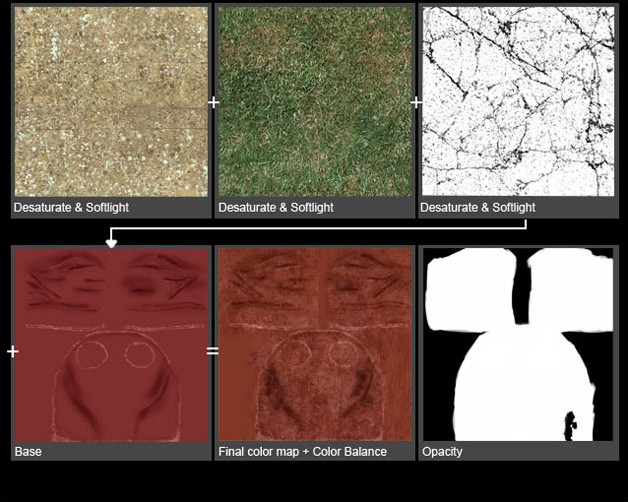
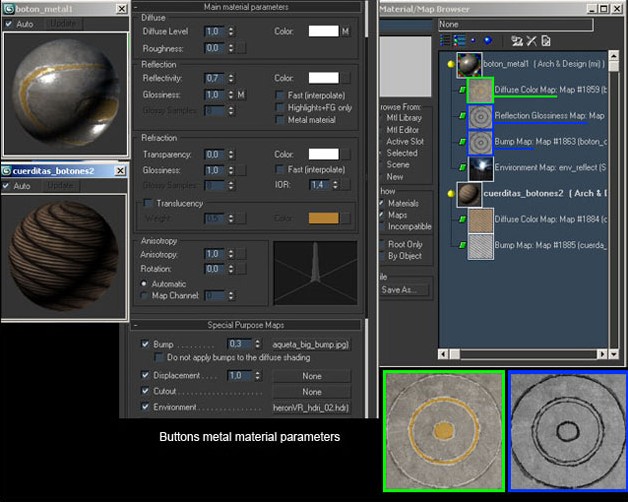
裤子—— 裤子的部分并没有使用纹理贴图。直接在Zbrush中使用Polypaint就可以达到效果。


长靴—— 靴子的材质也完全是在Zbrush中的Polypaint中完成的。并没有其他的纹理叠加。
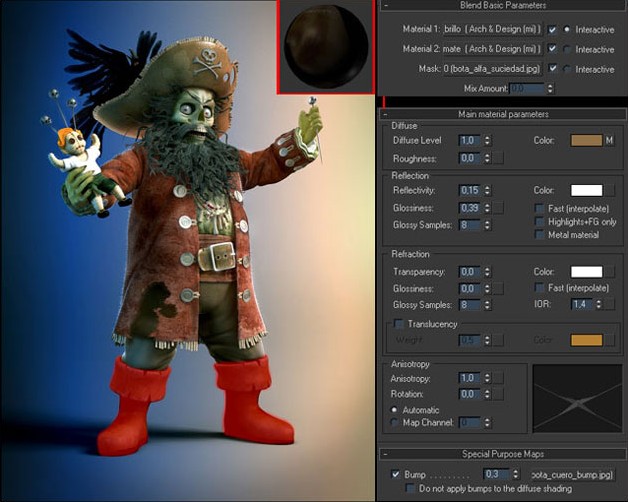
接下来我将提到关于场景的纹理设置。
木制甲板和栏杆——


绳梯和绳索—— 使用的是在模型上渲染出的投射贴图。然后进入PS中进行调整的结果。

金属环—— 基本上就是一个黑色的金属材质球而形成的。
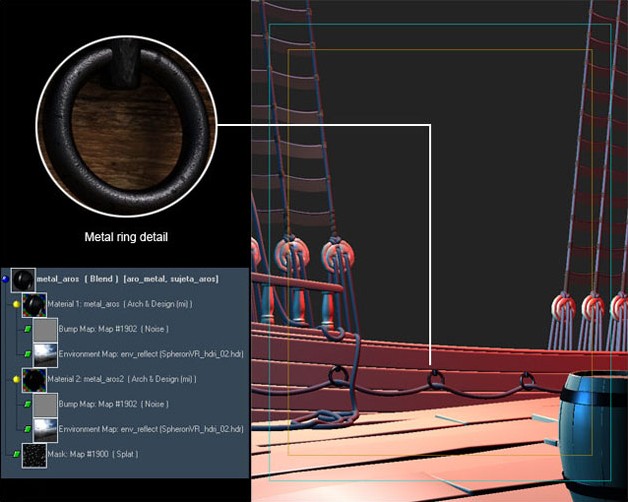
蓝色的云朵和星空使用的是环境贴图来渲染的。纹理是在PS中直接绘制出来的。

【渲染和合成】
场景的渲染使用的是Mental Ray来完成的。使用的不是渲染真实人物的设置。这样可以保证角色身上的高光。并且从背景中脱离出来。我使用了不同的灯光来填补场景。比如环境光、主光源和一些用来控制物体反射的灯光。比如眼球的反光效果。同时也使用了HDRI环境球系统。
再多提一些就是我还渲染了AO闭塞层和Zdepth深度层用来制作景深效果。最终的图片合成还使用了色彩校正、色阶。添加了辉光和某些区域的反光效果。
以下就是我的最终效果图了。希望大家可以喜欢!!

教程已完毕,大家是不是已经学会了用3DSMAX制作卡通船长材质贴图的方法了,希望对大家有一定的帮助!
新闻热点
疑难解答